
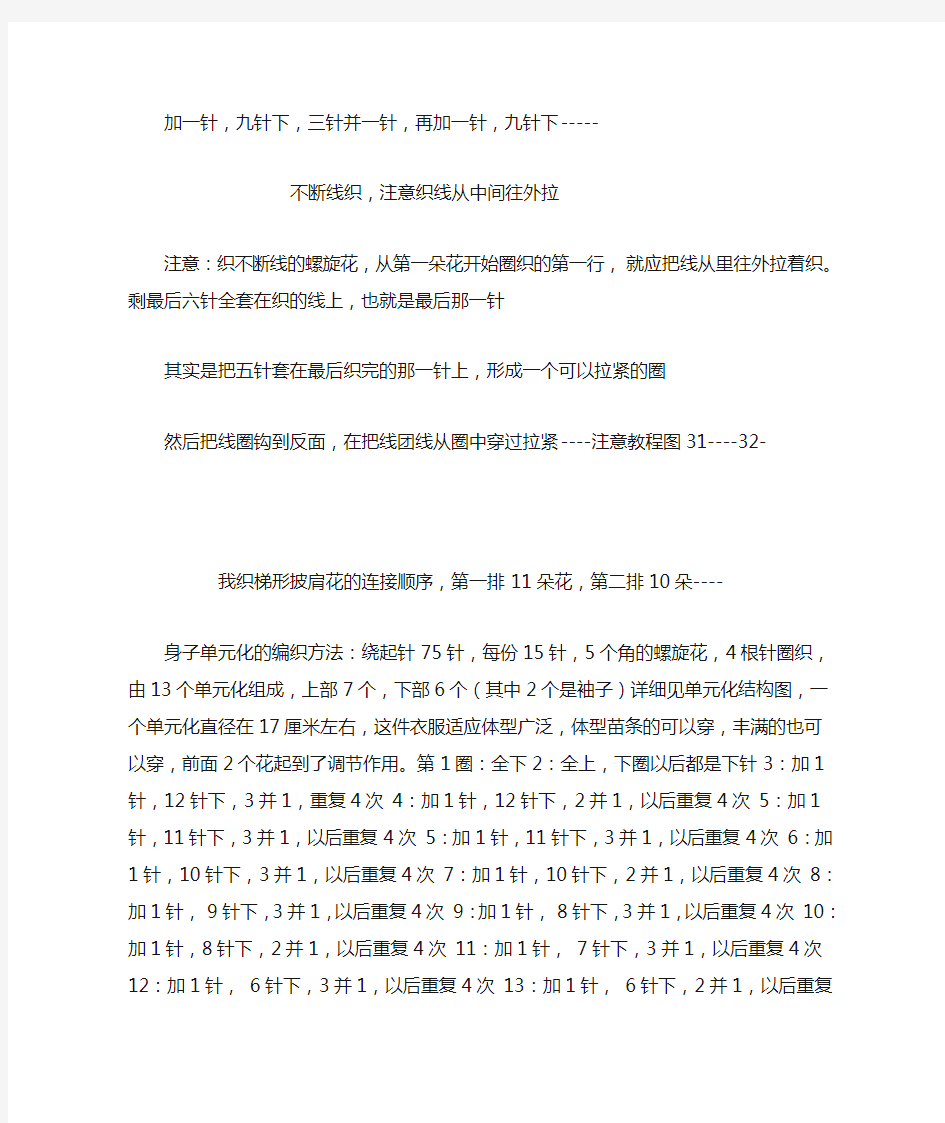
漂亮螺旋花儿童披肩详细图文教程
螺旋花儿童披肩
一、材料:好孩儿宝宝绒线150克多点,工具用的9号毛衣针。
二、螺旋花编织法:起66针,分别在三个针上;1、一圈平针;2、一圈反针;3、加一针,八针平针,三针并一针,依次类推;4、加一针,七针平针,三针并一针,依次类推;
5、加一针,七针平针,二针并一针,依次类推;
6、加一针,六针平针,三针并一针,依次类推;
7、加一针,五针平针,三针并一针,依次类推;
8、加一针,五针平针,二针并一针,依次类推;
9、加一针,四针平针,三针并一针,依次类推;10、加一针,三针平针,三针并一针,依次类推;11、加一针,三针平针,二针并一针,依次类推;12、加一针,二针平针,三针并一针,依次类推;13、加一针,一针平针,三针并一针,依次类推;14、加一针,一针平针,二针并一针,依次类推;15、加一针,三针并一针,依次类推;16、加一针,二针并一针,依次类推;17、二针并一针;18、最后只有六针用线穿起就行了;
三、编织要点:织完第一朵螺旋花不要断线,用钩针顺着螺旋花纹用引针把线引到边缘,然后在挑针织第二朵,这样依次下去。领和门襟用钩针钩的扇形花,这个可以自己想织
什么花样都可以,觉得搭配好看就行。
注意:织不断线的螺旋花,从第一朵花开始圈织的第一行,就应把线从里往外拉着织。
加一针,十针下,二针并一,再加一针,十针下------ 加一针,九针下,三针并一针,再加一针,九针下-----
不断线织,注意织线从中间往外拉
注意:织不断线的螺旋花,从第一朵花开始圈织的第一行,就应把线从里往外拉着织。剩最后六针全套在织的线上,也就是最后那一针
其实是把五针套在最后织完的那一针上,形成一个可以拉
紧的圈
然后把线圈钩到反面,在把线团线从圈中穿过拉紧----注意教程图31----32-
我织梯形披肩花的连接顺序,第一排11朵花,第二排10朵----
身子单元化的编织方法:绕起针75针,每份15针,5个角的螺旋花,4根针圈织,由13个单元化组成,上部7个,下部6个(其中2个是袖子)详细见单元化结构图,一个单元化直径在17厘米左右,这件衣服适应体型广泛,体型苗条的可以穿,丰满的也可以穿,前面2个花起到了调节作用。第1圈:全下2:全上,下圈以后都是下针3:加1针,12针下,3并1,重复4次4:加1针,12针下,2并1,以后重复4次5:加1针,11针下,3并1,以后重复4次5:加1针,11针下,3并1,以后重复4次6:加1针,10针下,3并1,以后重复4次7:加1针,10针下,2并1,以后重复4次8:加1针,9针下,3并1,以后重复4次9:加1针,8针下,3并1,以后重复4次10:加1针,8针下,2并1,以后重复4次11:加1针,7针下,3并1,以后重复4次12:加1针,6针下,3并1,以后重复4次13:加1针,6针下,2并1,以后重复4次' 14:加1针,5针下,3并1,以后重复4次15:加1针,4
针下,3并1,以后重复4次16:加1针,3针下,3并1,以后重复4次17:加1针,2针下,3并1,以后重复4次18:加1针,1针下,3并1,以后重复4次19:加1针,3并1,以后重复4次;20:余下10针并一针领子的织法:起23针,5毫米针(和衣服缝合的边)3下,2上,2下,2上,6下(拧麻花),2上,2下,2上,2下(领边)
麻花每8行拧一次,拧过后织回来,领边部分少织2行,形成弧度。织领子时要注意留扣洞。织好后与衣服身(衣服身用钩针钩行短针,缝合容易些)缝合。
衣服缝合好后,衣边用5毫米钩针钩一圈短针。
Windows7系统封装教程(详细图解) Windows7系统封装教程(详细图解) 一、封装前准备 1、Windows7官方发布的安装光盘(镜像)(这里就不提供给大家了,大家自己想办法) 2、需要预装的各种应用软件,如Office/、Photoshop、Win7优化大师等等,当然,作为对软媒的支持,也加上闪游浏览器和酷点吧。 3、UltraISO和Windows7 AIK。Windows7 AIK简体中文版的下载地址为: download.microsoft./download/6/3/1/631A7F90-E5CE-43AA-AB05-EA82AEAA402A/KB3AIK_.iso 4、WindowsPE光盘(最好是Windows7PE光盘)。Windows7PE光盘可以使用Windows7AIK制作,也可以在以下地址下载: /zh-/files/709d244c-2e5a-11de-a413-0019d11a795f/ 二、安装操作系统和应用程序
1、安装Windows7操作系统。 安装操作系统有4个环节要注意: ①操作系统最好安装在C盘,安装期间(包括后面安装应用程序 和进行封装)最好不要连接到网络。 ②如果在安装操作系统过程中输入序列号,进行封装以后再重新 安装操作系统不会再提示输入序列号。除非要制作成OEM版的封装系统,否则在安装过程中提示输入序列号时,不要输入序列号,直接点―下一步‖继续系统的安装。③为保持封装系统纯净,安装好Windows7操作系统后最好不要安装硬件的驱动。当然,安装驱动程序也不会影响系统的封装。 ④为避免调整优化系统、安装应用软件过程中出现不必要的错误 和产生错误报告文件,第一次进入系统后应当禁用UAC和关闭错误报告。禁用UAC和关闭错误报告的方法如下: ——打开―控制面板‖,点击―系统和安全‖,选择―操作中心‖,点击―安全‖,在展开的详细设置内容中找到并点击―用户帐户控制‖下方的―选择您 UAC级别‖,
纸折玫瑰花教案.d o c -CAL-FENGHAI-(2020YEAR-YICAI)_JINGBIAN
纸折玫瑰花 金坛市儒林中学王琴 教学目标: 1、初步了解我国的折纸文化艺术 2、培养学生认真细致的劳动态度及相应的审美能力。 教学重点和难点: 1、对中国折纸文化内涵的理解 2、玫瑰花折纸技术的掌握 3、折出对称均匀的玫瑰花 教学准备: 1、搜集折纸文化资料,及各种颜色玫瑰花花语 2、为学生准备纸折玫瑰花的一些基本材料(正方形彩纸,绿色花枝,胶水)等 3、制作多媒体课件 教学过程: 一、导入新课: 思考:同学们,今天,老师为大家带来一件礼物,看看这是什么前面的几位同学闻闻看,香不香为什么不香啊,哦,那是因为这些玫瑰花并不是鲜花,而是用纸折叠出来的,今天我将与同学们一起学习纸折玫瑰花。(出示课题:纸折玫瑰花) 二、播放课件,了解折纸文化: 折纸是一种古老的传统艺术。从纸张发明以后就有了折纸艺术,折纸作为一种文化现象,从它产生起就闪烁着人类思维的光芒,它在我国早已为广大群众所喜闻乐见,在国外也流传及广,千百年来,折纸艺术一直在民间盛传不衰,深受各族人民的喜爱。随着现代科学技术的发展,造纸工艺的日新月异,纸张品种,质地,色彩也越来越多样,完美。这又给折纸艺术带来新的广阔天地。使这朵艺术之花开得更加绚丽多彩。使人们有可能创作出许多新的,更复杂,更富有艺术性的纸的造型艺术。 同学们,折纸造型主要是利用纸的不同质地,性能,采用折、卷、翻、插等技法,辅助以剪、接、嵌、拼、画等技巧,表现出各种物体栩栩如生的空间形象。折纸艺术的材料来源广泛,一般纸都可以用,折法也简单易学,同时具有造型生动美观,形象惟妙惟肖等特点。下面让我们一起来学习纸折玫瑰花的方法。 三、知识新授,操作演示: 首先,我们先来了解一下纸折玫瑰花所需要的材料:纸折玫瑰花的材料有正方形彩纸,绿色铁丝条,绿胶带、胶水、制作花萼、叶子的绿纸片。 同学们,今天我们采用同步教学方法,大家与老师一起动手制作漂亮的玫瑰花,请大家拿出彩纸,我们一起做,相信大家一定能成功。 步骤: 1、花朵的制作 (1)、我们用反复对折的方式将正方形纸横竖八等份,斜边十六等份。这样我们就得到很多方格形的折痕,这将是我们下面折叠的重要痕迹。
教程架构: 第一篇系统、工具及软件安装 第二篇封装工具选择及实战 第三篇光盘ISO文件制作 下面以封装制作GHOSTXPSP3为例,进行讲解! 第一篇系统、工具及软件安装 一、准备工作 1、操作系统选择:建议采用微软官方的VOL原版 ——为什么要用VOL原版?因为VOL原版适用于任何电脑,而某些品牌机赠送的是OEM版,只能用于对应的品牌电脑,并且还需激活! ——特别说明一下:很多人喜欢说正版,其实所谓的正版是要通过微软官方验证的,但是系统内容却并不一定是原版的。 详情可以参阅帖子: Windows_XP_Service_Pack_3_X86_CD_VOL_CN微软官方原版下 载:
2、系统补丁:主要靠自己平时收集整理,建议到微软官方下载 如果没有,可以使用别人做好的,推荐一个比较好的系统补丁集— —系统之家,每月都有更新! 也可以使用360安全卫士下载,然后收集整理。 3、办公软件:一般来讲,做GHOST封装都会安装OFFICE办公软 件,也建议采用微软原版,不要使用修改版。 Microsoft Office 2003_vol原版下载 Microsoft Office 2003 Service Pack 3下载 2007 office system格式兼容文件下载 4、工具软件:可以根据自己的爱好并结合电脑城装机的实际情况安装部分常用工具软件。这些软件大部分都是共享的免费软件,也建议到相应的官方网站下载,尽量不要使用第三方修改版本! 推荐下载 二、系统安装 1、微软官方原版系统安装过程图解 补充一下:为了封装系统的稳定,建议全新安装,即使用全盘格式化进行安装;同时在安装系统、工具、软件的时候断开外部网络;并
教你叠各种折纸 玫瑰、莲花灯、雪花、樱花、青苹果……!(推荐转载收藏)建议先转到自己空间以后慢慢学习. 下面就教你简单玫瑰花的折法图解大家动手吧~ 莲花灯的制作方法工具/原料2:1的长方形彩纸粉色12张,绿色4张。尺寸相同,大小自定 步骤/方法 把长方形彩纸对折起来 四个角向内折 将上下两端沿中线折 .再向后折叠起来 将另外三张纸也折成同样的形状 绿色折纸要求按照相同折法做到第4步 不同的是绿色折纸需要往反方向中间对折 3片花瓣和一片叶子为一组 将这一组如图所示重叠起来中间用回形针暂时固定
按照以上方法做好3组 将固定用的回形针拿掉,用细线把这四组紧紧的拴在一起 整理开来 将最上面一层向中间折起来 陆续把其余的三层也向中间折起来 叶子部分不用折起来,展开即可 一朵漂亮的祈福莲花就完成了 中间放上蜡烛即可成为中秋节的莲花灯哦雪花的折法纸折的雪花,是不是很漂亮纸雪花的折法下面是具体的步骤:教你如何折樱花十步教你折出漂亮的樱花。 材料:纸一张,浆糊 步骤: 折叠一次 看图,不废话 这里也很简单 这里考验你的眼力了 怎么样有点成就感了吧 抹上胶水,定型即可。 用花色纸叠出的更好看(⊙o⊙)哦 成品图,用多种颜色,不同的花色的纸张折叠
出的樱花更多彩: 卷卷花球的折法今天要做的卷卷花球。 步骤1: 正方形纸,需要30张,我选了五种颜色每样6张步骤2: 如图对折,后打开,另一面也对折 步骤3: 三角形打开后,如图向底边对折 步骤4: 折成图上的大三角 步骤5: 用牙签卷起一边,向中线卷,卷数越多越好 步骤6: 其余几边同样卷法 步骤7: 提起一边,把五种不同颜色的纸卷在一起 步骤8: 依照三角五角的组合方式,把30个组合在一起,就完成了 折法图解如下:
(一)备份当前操作系统 封装的第一步,其实是备份当前安装好的操作系统。避免我们在之后的步骤中出现问题,以至于还要重新安装操作系统,浪费时间精力。 系统备份想必大家都会。对于WinXP而言,建议使用Ghost备份。推荐使用U盘装机助理中的Easy Image X 执行Ghost备份操作,Easy Image X 具有图形化操作、便于设置压缩率等特点。 提醒大家要注意的是,我们现在是备份系统以备不时之需,而并非封装完毕后制作系统映像,所以压缩率不用调整的过高,以免浪费更多的备份和恢复时间。压缩率建议选择“快速压缩”,体积略大,但备份和恢复速度都很快。设置完毕后,Ghost备份过程自动启动。
2013-1-22 14:15 上传 下载附件(125.39 KB) 稍事等待后,系统备份完毕。 (二)封装前的准备 封装的目的,是为了快速的部署操作系统,减少不必要的重复劳动。所以,我们需要向源系统集成系统补丁、安装常用软件,从而减少每次部署后的重复劳动。 1、集成系统补丁。集成补丁的方法有很多,例如使用Windows Update、使用第三方安全软件、使用第三方补丁包等。这里推荐大家选用IT天空系统补丁安装助理,一次性安装所有重要补丁。
2、安装常用软件。常用软件常用的一般也就几种,大家请根据自己的系统部署范围而决定。
特别提醒 (1)不是所有的软件都能良好适应系统封装部署,特别是某些国产软件; (2)需要激活的软件,部署完毕后一般都需要重新激活; (3)不建议集成安全类软件,某些安全软件会阻挡正常的系统部署进程,甚至导致蓝屏宕机; (4)如果某些软件不适合集成在系统,可以使用首次进桌面静默安装的方法来解决。 3、备份系统。又备份系统?对,备份。补丁安装要20分钟左右,软件也需要逐个安装与调整,所以整体时间一般不少于30分钟。为防止封装时出现未知错误,建议再次备份系统,以备今后的调整操作。这次备份完,我们就可以放心大胆的开始封装操作了。
ES4完美封装图文教程-虎鲨软件站 作者:S大源于天空,高仿必究 (一)备份当前操作系统 封装的第一步,其实是备份当前安装好的操作系统。避免我们在之后的步骤中出现问题,以至于还要重新安装操作系统,浪费时间精力。 系统备份想必大家都会。对于WinXP而言,建议使用Ghost备份。推荐使用U盘装机助理中的Easy Image X 执行Ghost备份操作,Easy Image X 具有图形化操作、便于设置压缩率等特点。 提醒大家要注意的是,我们现在是备份系统以备不时之需,而并非封装完毕后制作系统映像,所以压缩率不用调整的过高,以免浪费更多的备份和恢复时间。压缩率建议选择“快速压缩”,体积略大,但备份和恢复速度都很快。设置完毕后,Ghost备份过程自动启动。
稍事等待后,系统备份完毕。 (二)封装前的准备 封装的目的,是为了快速的部署操作系统,减少不必要的重复劳动。所以,我们需要向源系统集成系统补丁、安装常用软件,从而减少每次部署后的重复劳动。 1、集成系统补丁。集成补丁的方法有很多,例如使用Windows Update、使用第三方安全软件、使用第三方补丁包等。这里推荐大家选用IT天空系统补丁安装助理,一次性安装所有重要补丁。
2、安装常用软件。常用软件常用的一般也就几种,大家请根据自己的系统部署范围而决定。
特别提醒 (1)不是所有的软件都能良好适应系统封装部署,特别是某些国产软件; (2)需要激活的软件,部署完毕后一般都需要重新激活; (3)不建议集成安全类软件,某些安全软件会阻挡正常的系统部署进程,甚至导致蓝屏宕机; (4)如果某些软件不适合集成在系统,可以使用首次进桌面静默安装的方法来解决。 3、备份系统。又备份系统?对,备份。补丁安装要20分钟左右,软件也需要逐个安装与调整,所以整体时间一般不少于30分钟。为防止封装时出现未知错误,建议再次备份系统,以备今后的调整操作。这次备份完,我们就可以放心大胆的开始封装操作了。 (三)第一阶段封装 Easy Sysprep v4 (ES4)与之前ES3、ES2以及传统封装辅助工具最大的不同,在于其将封装分为了两个阶段。 第一阶段:以完成封装操作为首要目的; 第二阶段:以完成对系统的调整为首要目的。 将封装与调整分开,减少调整操作对封装操作的影响,保障封装成功率。 1、启动ES4
五瓣川崎玫瑰的折纸教程图解 折纸玫瑰的制作种类多样,尤以川崎玫瑰最为受大家的欢迎,经典的川崎玫瑰折纸教程经过许多演变,已经发展出了各种各样的川崎玫瑰相关的折纸制作方法。有些折纸玫瑰的制作方法对我们而言相对陌生一些,而有些大家可能都已经尝试过了,也就是那些我们相对熟悉一些的折纸玫瑰的折法。实际上折纸玫瑰本身的制作还是有着许多变化的,包括川崎玫瑰的折法在内。有时候不光是普通折叠上的变化,纸张规格的变化也能够给纸玫瑰带来一些不一样的改变,例如在这里就使用五边形纸张来完成川崎玫瑰的折叠。 这个五边形纸张所制作出来的折纸川崎玫瑰在样式上看起来比普通的川崎玫瑰更加的艳丽一些,主要是因为使用了五边形的纸张,虽然无形之间增加了折纸玫瑰制作过程中的劳动力,毕竟多了一个角,但是因为折法是相同的,所以折叠操作起来还是相当容易的。而且因为使用了更多角边的纸张,所以折纸玫瑰的花瓣层次感会更加的足,尤其是能够交错形成那种旋转感,这会让折纸玫瑰花看起来更加的漂亮,绽放感也是更加的足,所以十分的漂亮,现在就来试试看看吧。 如果你手头上没有五边形的纸张,只有四边形的纸张也没有关系,这里特别提供一个五边形纸张的裁切教程,跟着这个教程你就可以轻松的拥有一个五边形的纸张了。这个五边形裁切的纸张教程为:如何获得一个五边形纸张—折纸大全图解基础。完成纸张的裁切之后,我们就可以开始下面的折纸玫瑰花的折叠和制作啦。 1.五边形纸张如图对折。
2.根据折痕压叠纸张成型。 3.将左右底角向内压折。
4.根据折痕在折叠,背面折法相同。 153 5.如图斜向折叠。
6.将斜向边缘折叠上去。 既然这个是折纸玫瑰的折法图解教程是使用五边形纸张来制作川崎玫瑰的,那么自然还有经典的川崎玫瑰的折法图解教程,这里就将这个经典的川崎玫瑰折法教程分享给大家,基本的折法制作还是相当简单的,尤其是这个折纸玫瑰的折法图解教程十分的清晰,更加适合大家一步一步的跟着学习和制作,这一点也是特别重要的一点。具体的教程地址:川崎玫瑰的折法之经典折法图解折纸玫瑰教程。完成纸玫瑰的折叠之后,我们就会获得如下所示的折纸玫瑰样式啦,这就是经典的川崎纸玫瑰的折法,点击效果图也可以进入到教程中。
GHOST系统封装详细图文教程[完整版](适合初学者) 2009-06-28 21:42 教程架构: 第一篇系统、工具及软件安装 第二篇封装工具选择及实战 第三篇光盘ISO文件制作 下面以封装制作GHOSTXPSP3为例,进行讲解! 第一篇系统、工具及软件安装 一、准备工作 1、操作系统选择:建议采用微软官方的VOL原版 ——为什么要用VOL原版?因为VOL原版适用于任何电脑,而某些品牌机赠送的是OEM版,只能用于对应的品牌电脑,并且还需激活! ——特别说明一下:很多人喜欢说正版,其实所谓的正版是要通过微软官方验证的,但是系统内容却并不一定是原版的。 2、系统补丁:主要靠自己平时收集整理,建议到微软官方下载 如果没有,可以使用别人做好的,推荐一个比较好的系统补丁集——系统之家,每月都有更新! 也可以使用360安全卫士下载,然后收集整理。 3、办公软件:一般来讲,做GHOST封装都会安装OFFICE办公软件,也建议采用微软原版,不要使用修改版。 Microsoft Office 2003_vol原版 Microsoft Office 2003 Service Pack 3 2007 office system格式兼容文件 4、工具软件:可以根据自己的爱好并结合电脑城装机的实际情况安装部分常用工具软件。这些软件大部分都是共享的免费软件,也建议到相应的官方网站下载,尽量不要使用第三方修改版本! 二、系统安装 1、微软官方原版系统安装过程图解 补充一下:为了封装系统的稳定,建议全新安装,即使用全盘格式化进行安装;同时在安装系统、工具、软件的时候断开外部网络;并使用
PS/2鼠标操作! 系统安装好后就可以进行系统补丁、工具软件、办公软件的安装——这里讲点窍门:先装工具软件、办公软件,最后装系统补丁。因为很多集成补丁包里面含有WMP、OFFICE、DX、AX补丁,如果先装,可能你的OFFICE 补丁就不是很完整。 2、系统主题屏保安装: 首先进行系统主题破解,这里有适合XPSP2、XPSP3使用的破解程序 然后是安装系统主题 三、系统设置 ——这是一个比较复杂的东西,很多人都有自己的理解,也有自己的爱好。 1、设置任务栏:建议按如下图进行设置 2、任务栏快捷图标建议保留三个(如下图) 3、系统属性设置: A)远程设置——把两个勾都去掉
纸折玫瑰花教案 文档编制序号:[KK8UY-LL9IO69-TTO6M3-MTOL89-FTT688]
纸折玫瑰花 金坛市儒林中学王琴 教学目标: 1、初步了解我国的折纸文化艺术 2、培养学生认真细致的劳动态度及相应的审美能力。 教学重点和难点: 1、对中国折纸文化内涵的理解 2、玫瑰花折纸技术的掌握 3、折出对称均匀的玫瑰花 教学准备: 1、搜集折纸文化资料,及各种颜色玫瑰花花语 2、为学生准备纸折玫瑰花的一些基本材料(正方形彩纸,绿色花枝,胶水)等 3、制作多媒体课件 教学过程: 一、导入新课: 思考:同学们,今天,老师为大家带来一件礼物,看看这是什么前面的几位同学闻闻看,香不香为什么不香啊,哦,那是因为这些玫瑰花并不是鲜花,而是用纸折叠出来的,今天我将与同学们一起学习纸折玫瑰花。(出示课题:纸折玫瑰花) 二、播放课件,了解折纸文化:
折纸是一种古老的传统艺术。从纸张发明以后就有了折纸艺术,折纸作为一种文化现象,从它产生起就闪烁着人类思维的光芒,它在我国早已为广大群众所喜闻乐见,在国外也流传及广,千百年来,折纸艺术一直在民间盛传不衰,深受各族人民的喜爱。随着现代科学技术的发展,造纸工艺的日新月异,纸张品种,质地,色彩也越来越多样,完美。这又给折纸艺术带来新的广阔天地。使这朵艺术之花开得更加绚丽多彩。使人们有可能创作出许多新的,更复杂,更富有艺术性的纸的造型艺术。 同学们,折纸造型主要是利用纸的不同质地,性能,采用折、卷、翻、插等技法,辅助以剪、接、嵌、拼、画等技巧,表现出各种物体栩栩如生的空间形象。折纸艺术的材料来源广泛,一般纸都可以用,折法也简单易学,同时具有造型生动美观,形象惟妙惟肖等特点。下面让我们一起来学习纸折玫瑰花的方法。 三、知识新授,操作演示: 首先,我们先来了解一下纸折玫瑰花所需要的材料:纸折玫瑰花的材料有正方形彩纸,绿色铁丝条,绿胶带、胶水、制作花萼、叶子的绿纸片。 同学们,今天我们采用同步教学方法,大家与老师一起动手制作漂亮的玫瑰花,请大家拿出彩纸,我们一起做,相信大家一定能成功。 步骤: 1、花朵的制作
一、祝寿蜡烛。 步骤: 1、将口布对折成三角。 2、最长的一边向上折5厘米, 3、翻转。 4、将右角向左角方向卷起,多余部分塞进夹层。 5、将最外层翻下。 二、皇冠步骤: 1、将口布对折成长方形。 2、将右上角沿中缝折成三角,左下角沿中缝折成三角。 3、翻转。 4、将平行四边形两面最长边对折并翻转。 5、露出两个三角边,放下左边三角,将右边棱角沿右三角中线对折,放上左三角。 6、翻转,将右棱角沿右三角中线对折,多余部分塞进左三角内部。 7、将底部撑起。
三、出水芙蓉 步骤: 1、将口布四角向正方形中心点叠成四个小三角形。 2、同上步继续折四个小三角。 3、翻转,继续同上步。 4、摁住中心点,将其中小三角区域底部拉出,折成花瓣形状。 5、其他三角同上步。 四、满天星 步骤: 1、将口布沿中线对折成两个长方形,再对折。 2、用折剑的方式,折成四个均匀的小长方形。(一上一下折) 3、将边缘多的一方,将内侧向下拉伸折成小三角形 4、其余三个同上,口布上下翻转,继续同上。 5、将口布放于盘中,上面慢慢散开。
五、和服 步骤: 1、将口布对折成三角形。 2、最长边向上折5厘米。翻转 3、将两边棱角沿八字中线向对方折叠,翻转 4、将衣领下发2厘米处,左右两边向中间折叠, 5、底部多余部分塞进衣领里,翻转。 六、三明治。 步骤: 1、将口布对折成三角形。 2、将两边沿中线向上折,翻转 3、将口布沿中线对折。
七、一帆风顺 步骤: 1、将口布对折成长方形,另一半继续对折成正方形。 2、将开口棱多的对折成三角形 3、将棱多的放上面两边都沿中线向下折,多余部分折到后面成三角形 4对折,将口放在上面,将里面的棱一条条翻出。 八、十字星座 步骤: 1、将口布四个棱角向中心点折成四个小三角。 2、翻转,继续折同上。 3、翻转,继续折同上。 4、将其中一个底部拉伸。成衣服领形、 5、其余三个同上。(如同叠小衣服形状)
使用计算机,最头疼的还是自己的机子系统被摧毁,导致我们需要重新安装,如果手里没有几张系统盘,更是让人很懊恼的事! 一直来是用GHOST来安装系统的,比如箫心的、系统之家的、龙帝国的几款GHOST都非常棒! 如果自己做个GHOST安装盘,里面带上自己的LOGO,是件非常令人愉快和骄傲的事!!!!! 好了,就让柱子带大家一起打造属于我们自己的系统,完成我们的这个不是梦想的梦想! 先来看看我仓促做的系统界面(由于是制作本教程时附带临时做的) 第一步为安装虚拟环境,这个过程在前几天我已经专
门发了相关的内容,详细内容请移至站内链接: 虚拟机【VMware】详细图解[让你在虚拟世界安装系统]https://www.doczj.com/doc/a110809223.html,/pc/thread-930348-1-1.html 一、系统安装 1、微软官方原版系统安装过程图解 补充一下:为了封装系统的稳定,建议全新安装,即使用全盘格式化进行安装;同时在安装系统、工具、软件的时候断开外部网络;并使用PS/2鼠标操作! 系统安装好后就可以进行系统补丁、工具软件、办公软件的安装——这里讲点窍门:先装工具软件、办公软件,最后装系统补丁。因为很多集成补丁包里面含有WMP、OFFICE、DX、AX补丁,如果先装,可能你的OFFICE 补丁就不是很完整。 2、系统主题屏保安装: 首先进行系统主题破解,这里有适合XPSP2、XPSP3使用的破解程序,然后是安装系统主题 二、系统设置 这是一个比较复杂的东西,很多人都有自己的理解,也有自己的爱好。 1、设置任务栏:建议按如下图进行设置
2、任务栏快捷图标建议保留三个(如下图) 3、系统属性设置: 远程设置——把两个勾都去掉 自动更新设置——关闭自动更新 系统还原设置——关闭系统还原 高级设置: 性能选项——选图示的三项就行了
太阳花简单手工折纸教程 太阳花象征着青太阳,而现在许多地方一直以来都是阴雨连绵,这种感觉总让人心里阴沉沉的,所以我们尝试寻找一些方式让自己的心情阳光起来。这个简单手工折纸大全的太阳花折纸大全图解教程应该能够完成这个任务的,当然这也让人人们感受到了前所未有的快乐和幸福之感。这个手工折纸的太阳花相对来说要制作的部分比较多,一方面要完成太阳花花朵的制作,同时还要完成太阳花的叶片与茎秆的制作,所以手工折纸的任务比较重哦! 步骤1:首先选择黄色的纸张作为太阳花的基本制作材料。将纸张没有颜色的一面朝上,将左右和上下两个边分别进行对折。展开之后可以留下两条折痕; 步骤2:然后把纸张左右两个边向中间的折痕进行折叠; 步骤3:然后把顶边和底边向中间的折痕进行这得; 步骤4:根据白颜色的粗箭头,同时还有辅助于折痕,将DIY 折纸用的纸张展开,这里的制作很像是制作折纸小船的样式; 步骤5:接着根据白颜色箭头符号,将折纸用的纸张右边的部分向上展开; 步骤6:上下的三个角也按照相同的方式来进行操作; 步骤7:将DIY折纸用的纸张右上角所标示出的折痕折叠出来,为后面的操作制作好基本的折痕基础;
步骤8:接着按照白颜色箭头符号指向,将DIY折纸用的纸张的右上角四边形向右上方折叠起。按照黑颜色符号箭头将DIY折纸用的纸张的右上角向上拉起; 步骤9:左上角、左下角和右下角按照相同的方式来进行操作; 步骤10:然后把DIY折纸用的纸张中间的部分按照折痕向四边折叠开; 步骤11:然后把DIY折纸用的纸张的四个角向中间进行折叠; 步骤12:这里需要一些额外的操作,画出一张正方形的四边形网格图,插入到前面制作好的折纸花朵中; 步骤13:好啦,一个幼儿折纸的太阳花就制作完成了一部分,还需要制作一下折纸的叶片。
看到很多会员说封装时出现各种各样的问题,感觉还是因为看的封装教程太多,封装工具也太多、太乱,都不知道该怎么具体操作了,所以会出现这样那样的错误。本人就将自己的封装经验写出来分享一下。 本文中涉及的文章及帖子,可能部分会员无法阅读,如果是这种情况,请你努力发表有意义的帖子,达到中级会员,这样就可以阅读了。对你造成的不便还请谅解! 教程架构: 第一篇系统、工具及软件安装 第二篇封装工具选择及实战 第三篇光盘ISO文件制作 下面以封装制作GHOSTXPSP3为例,进行讲解! 第一篇系统、工具及软件安装 一、准备工作 1、操作系统选择:建议采用微软官方的VOL原版 ——为什么要用VOL原版?因为VOL原版适用于任何电脑,而某些品牌机赠送的是OEM版,只能用于对应的品牌电脑,并且还需激活! ——特别说明一下:很多人喜欢说正版,其实所谓的正版是要通过微软官方验证的,但是系统内容却并不一定是原版的。 详情可以参阅帖子: Windows_XP_Service_Pack_3_X86_CD_VOL_CN微软官方原版下载: 2、系统补丁:主要靠自己平时收集整理,建议到微软官方下载 如果没有,可以使用别人做好的,推荐一个比较好的系统补丁集——系统之家,每月都有更新! 也可以使用360安全卫士下载,然后收集整理。 3、办公软件:一般来讲,做GHOST封装都会安装OFFICE办公软件,也建议采用微软原版,不要使用修改版。 Microsoft Office 2003_vol原版下载
Microsoft Office 2003 Service Pack 3下载 2007 office system格式兼容文件下载 4、工具软件:可以根据自己的爱好并结合电脑城装机的实际情况安装部分常用工具软件。这些软件大部分都是共享的免费软件,也建议到相应的官方网站下载,尽量不要使用第三方修改版本! 推荐下载 二、系统安装 1、微软官方原版系统安装过程图解 补充一下:为了封装系统的稳定,建议全新安装,即使用全盘格式化进行安装;同时在安装系统、工具、软件的时候断开外部网络;并使用PS/2鼠标操作! 系统安装好后就可以进行系统补丁、工具软件、办公软件的安装——这里讲点窍门:先装工具软件、办公软件,最后装系统补丁。因为很多集成补丁包里面含有WMP、OFFICE、DX、AX补丁,如果先装,可能你的OFFICE补丁就不是很完整。 2、系统主题屏保安装: 首先进行系统主题破解,这里有适合XPSP2、XPSP3使用的破解程序 然后是安装系统主题 三、系统设置 ——这是一个比较复杂的东西,很多人都有自己的理解,也有自己的爱好。
超级详细的系统封装教程超级详细的系统封装教程 一、准备工作 1、准备所需工具软件 ※S&R&S_V9.5.1118 智能系统封装工具 ※DEPLOY.CAB(在系统安装光盘:\SUPPORT\TOOLS目录下自带) ※Ghost_v8.0 & v8.2(v8.0以上版本才能够支持NTFS分区) ※Windows2K/XP/2003系统安装光盘(推荐使用免激活的版本) ※DllCacheManager_V1.0(龙帝国专用版)Dllcache备份还原工具 2、安装操作系统 正常安装操作系统并打好系统安全补丁(一定要安装到C盘,不能安装到其他分区,除非你是整个硬盘Ghost )。操作系统可选择FAT32和NTFS两种文件格式进行安装,建议采用FAT32文件格式(不要偷懒一定要完全格 式化,防止磁盘有坏区),因为Ghost对FTA32的压缩率更大一些,可以减小制作后的备份文件体积。再一个 是FTA32格式在恢复后还可以转换为NTFS,而NTFS转换成FTA32的话就比较麻烦,因此采用FAT32文件格式较 为灵活一些。当然认真读过MS的FAT与NTFS、NTFS与Convert NTFS区别的就应该知道,"原生"的NTFS比转换 的NTFS在性能与文件碎片上更具有优势,因此也建议注重性能者采用NTFS文件格式进行安装操作系统(" 原 生"是指直接用NTFS文件格式进行格式化的分区,而不是通过Convert转换的)。 对于Windows XP,制作万能克隆时的一个重要问题就是系统激活,因为Windows XP为了防止盗版,采取了激 活机制,当硬件发生改变时,系统就会要求重新激活,所以建议使用不需要激活的Windows XP版本,如大企 业授权版本等。 3、安装应用软件 安装注册并设置好你所需要的应用软件,如:Office、Winrar等。 注:由于使用sysprep重新封装系统后,在恢复安装时系统将把输入法的相关设置还原到系统默认状态,封 装前新安装的输入法将不在语言栏的列表里显示,需手动再次添加。为此WindowsXP的系统可在系统封装前 作以下设置:打开控制面板,双击“区域和语言选项”,选择“高级”,在“默认用户帐户设置”框下选中“将所 有设置应用于当前用户帐户和默认用户配置文件”,然后点“确定”,这样语言栏的输入法相关设置就添加到 系统的默认配置文件中了。重新封装系统后,在恢复安装时就可使新安装的输入法自动添加到语言栏的输入 法列表里了。 4、安装S&R&S_V9.5.1118 智能系统封装工具 双击S&R&S_V9.5.1118 智能系统封装工具,一路“下一步”就可以了,它会自动在当前系
2014-09-14赣州锦江国际酒店 餐巾折花大全图解步骤值得珍藏 1.叠: 是餐巾折花中最基本的技法,将餐巾一折二、四或长方形、三角形、正方形、梯形等。 要领:算好角度,一次叠成,如重复折叠,会使餐巾留下折痕,影响餐巾花质量。 1 / 40
2.推: 推是打折时将餐巾折成不同的褶所运用的方法。 两个大拇指相对成一线,指面向外,指侧面紧按餐巾向前推折,两手食指将推折好的褶挡住,两手中指控制好下一个褶的距离,三个手指互相配合作往返运动。 要领:推出的褶要均匀整齐。 3.卷: 用大拇指、食指、中指三个手指相互相互配合,将餐巾卷成各种圆筒状,分有有直卷和螺旋卷(如立体孔雀)两种。直卷分有单头卷、双头卷(如马蹄莲)、平头卷等。 要领:卷紧、卷挺。 4.翻: 翻是指在餐巾花折制过程中,把餐巾折、卷的部位翻成所需花样的方法。 用右手大拇指、食指、中指三个指头配合,把初具成形的餐巾翻成所需形状,分紧翻和松翻两种。要领:注意大小适宜,自然美观。 5.拉 拉是指在翻的基础上,为使餐巾花造型挺直而用的一种方法。 一般在餐巾花半成形时进行,把半成形的餐巾花攥在左手中,用右手拉出一只角或几只角来。要领:大小比例适当,造型挺括。 6.穿: 将餐巾先推好后攥在左手掌心内,用筷子一头顶在自己身上,一头穿进餐巾褶缝里,然后用右手大拇指和食指将筷子上餐巾一点点向后拨,直至把筷子穿出餐巾为止,穿好后先把餐巾花插入杯子内,然后再将筷子抽掉,否则容易松散,一般可穿一根、二根、三根或四根筷子,视需要而定。要领:穿好的褶裥要平、直、细小、均匀。 7.掰: 掰是用于餐巾叠花束的方法。 将餐巾作好的褶用右手按层次一层一层掰出层次成花蕾状,掰时不要用力过大,以免松散。 要领:层次分明,间距均匀。 8. 捏: 这种方法主要是用于做动物(如鸟)的头部造型。 操作时先用右手食指将餐巾角用力向上顶出一只顶角,然后用食指从顶角上方向下压,用大拇指和中指夹着两边,接着一面抽出食指,一面将大拇指和中指用力捏紧,并同时将捏在手指中的巾角向上拉直成鸟头状。 要领:棱角分明,头顶角,嘴尖角到位。 9.攥: 攥是为使餐巾花型不至于走样或脱落而使用的手法。 一般使用左手攥住餐巾的中部或下部,再用右手操作其他部分。 要领:攥在手中的餐巾不能挤散。 2 / 40
新增:虚拟机安装 一、虚拟机的按装 首先安装虚拟(我用的是VM5.5.1),然后运行汉化包 二.设置:新建虚拟,要选择windows xp professional(我们现在封的都是XP) 最重要的一步,如图 这里要注意了,要选择第2个,方便我们和主机一样,可以上网。 硬盘设置看你真机的硬盘的大小而定,一般我们有10G就够了。 下一步,就是虚拟的分区等设置 首先,要改的是启动顺序,要改成光区 启动,和我们真机是一样的,开虚拟后按F2,进入设置,首先把软区去了 然后改启动顺序的,这个估计大家都会吧,用减号键就可以改的。 下一步,让光区加载所要做的系统的的ISO(我用的是自由的V6),然后给系统分区,我用DM分的,C盘4.G,D盘6G。 下一步,就是做系统了,这个就不用给大家说了吧。 下面是关于主机和虚拟互相转移文件的设置, 首先,我们用虚拟机光区加载一个互相拖拽的ISO, 然后启动虚拟,打开光区,把这个文件复制到D盘,运行一下,就可以实现真机和虚拟来回拖拽文件了,但是有一点,虚拟不可以重起,如果重起了的话,还要运行他,才可以拖拽的。 这样,我们就可以把我们所需要的封装一系列文件直接放到虚拟里了。 第一篇,系统安装及优化 一、系统安装
1、微软官方原版系统安装过程图解 补充一下:为了封装系统的稳定,建议全新安装,即使用全盘格式化进行安装;同时在安装系统、工具、软件的时候断开外部网络;并使用PS/2鼠标操作! 系统安装好后就可以进行系统补丁、工具软件、办公软件的安装——这里讲点窍门:先装工具软件、办公软件,最后装系统补丁。因为很多集成补丁包里面含有WMP、OFFICE、DX、AX补丁,如果先装,可能你的OFFICE补丁就不是很完整。 2、系统主题屏保安装: 首先进行系统主题破解,这里有适合XPSP2、XPSP3使用的破解程序,然后是安装系统主题 二、系统设置 这是一个比较复杂的东西,很多人都有自己的理解,也有自己的爱好。 1、设置任务栏:建议按如下图进行设置 2、任务栏快捷图标建议保留三个(如下图) 3、系统属性设置: A)远程设置——把两个勾都去掉 B)自动更新设置——关闭自动更新 C)系统还原设置——关闭系统还原 D)高级设置: 性能选项——选图示的三项就行了
第一篇系统、工具及软件安装 一、准备工作 1、操作系统选择:建议采用微软官方的VOL原版 ——为什么要用VOL原版?因为VOL原版适用于任何电脑,而某些品牌机赠送的是OEM 版,只能用于对应的品牌电脑,并且还需激活! ——特别说明一下:很多人喜欢说正版,其实所谓的正版是要通过微软官方验证的,但是系统内容却并不一定是原版的。 详情可以参阅帖子: Windows_XP_Service_Pack_3_X86_CD_VOL_CN微软官方原版下载: 2、系统补丁:主要靠自己平时收集整理,建议到微软官方下载 如果没有,可以使用别人做好的,推荐一个比较好的系统补丁集——系统之家,每月都有更新! 也可以使用360安全卫士下载,然后收集整理。 3、办公软件:一般来讲,做GHOST封装都会安装OFFICE办公软件,也建议采用微软原版,不要使用修改版。 Microsoft Office 2003_vol原版下载 Microsoft Office 2003 Service Pack 3下载 2007 office system格式兼容文件下载 4、工具软件:可以根据自己的爱好并结合电脑城装机的实际情况安装部分常用工具软件。这些软件大部分都是共享的免费软件,也建议到相应的官方网站下载,尽量不要使用第三方修改版本! 推荐下载 二、系统安装 1、微软官方原版系统安装过程图解 补充一下:为了封装系统的稳定,建议全新安装,即使用全盘格式化进行安装;同时在安装系统、工具、软件的时候断开外部网络;并使用PS/2鼠标操作! 系统安装好后就可以进行系统补丁、工具软件、办公软件的安装——这里讲点窍门:
先装工具软件、办公软件,最后装系统补丁。因为很多集成补丁包里面含有WMP、OFFICE、DX、AX补丁,如果先装,可能你的OFFICE补丁就不是很完整。 2、系统主题屏保安装: 首先进行系统主题破解,这里有适合XPSP2、XPSP3使用的破解程序 然后是安装系统主题 三、系统设置 ——这是一个比较复杂的东西,很多人都有自己的理解,也有自己的爱好。 1、设置任务栏:建议按如下图进行设置 2、任务栏快捷图标建议保留三个(如下图) 3、系统属性设置: A)远程设置——把两个勾都去掉
折纸教程:图解各种花折法 (一)简单玫瑰折纸 折纸玫瑰是一种非常流行的折纸制作,不少人都希望能够快速的掌握既美观又漂亮的折纸玫瑰制作方法,但是现在比较常见的折纸玫瑰,譬如川崎玫瑰等都是比较复杂的制作,而儿童折纸玫瑰的制作又显得太过简易,因此在美观与制作简单的协调上面就出现了一些小问题,不过经过今天这个教程的学习,你会有机会掌握另一种折纸玫瑰的制作,而她会让你体验到美丽与简单的结合。
1.首先准备一个8厘米宽,16厘米长的纸条,然后在水平方向上进行对折。 2.接着将右上角向底部45°折叠。 3.然后再按照图中所示,将折叠后形成的三角的1/2右边部分折向左边。 4.接着将新形成的一个三角的1/2右边部分折向左边。 5.依照图中所示峰痕,将折痕左边部分沿着箭头所指方向向后折叠。
6.这个时候图示中出现2条谷痕,即将最右边的梯形向左边折叠两次,也就是翻滚着折叠两次。 7.按照图示7中所指示的折痕所在位置将折痕左边部分向后折叠。 8.接着再依照折痕所在位置将右边部分向左边翻滚折叠两次,然后做与第七部相同的操作。 9.将右边部分向左边翻滚两次。 10.然后将左边多余的部分向后折叠也依靠在玫瑰上面。 11.这样折纸玫瑰就制作完成了。 (二)百合折纸 折纸大全(图解)教你折出美丽的百合花折纸,准备好一张正方形的折纸,可大可小,按照下面的步骤,一步一步认真去折,一朵折纸花就在你的手中诞生,还在等什么呢,现在开始折纸吧。
1、一张正方形的纸,大小随意,从中间对折 2、对折之后,把两个小正方形沿对角线对折,边缘与中间线对齐
4、抓起一边,对着中间线折起来
网上有很多的各种修改版的系统,如当年的xx花园,如x度,xx风等等,作为熟悉电脑的老手们是只使用纯净版系统的,毕竟,网上的修改版系统即使没有病毒木马,也给你塞了一堆你不喜欢的东西。可是,每次自己重装纯净版系统还是要安装很多自己常用的软件,还要去挨个做下系统配置来适应自己的习惯,自己家的电脑、公司的电脑都可能碰到这个问题,这个时候,我们就可以考虑动手DIY一个专属系统了,是的,这就是要封装。 很多人都认为制作封装系统是一件很复杂、很高深的事情。事实上,真正做过1次封装系统以后,就会发觉做封装系统并不困难。只要具有一定电脑基础(会装操作系统、安装软件,能够比较熟练地使用常用的应用软件),再加上一点点细心和耐心,制作一个属于自己的封装系统是一件轻而易举的事情。下面,我们一起来制作属于自己的Windows7封装系统吧。 一、封装前准备二、安装操作系统和应用程序 三、进行封装四、制作封装系统镜像 五、让封装系统更加完美 一、封装前准备 1、Windows7官方发布的安装光盘(镜像)(这里就不提供给大家了,大家自己想办法) 2、需要预装的各种应用软件,如Office/WPS、Photoshop、Win7优化大师等等, 3、UltraISO和Windows7 AIK。Windows7 AIK简体中文版的下载地址为: https://www.doczj.com/doc/a110809223.html,/do ... A402A/KB3AIK_CN.iso 4、WindowsPE光盘(最好是Windows7PE光盘)。Windows7PE光盘可以使用Windows7AIK制作,也可以在以下地址下载: https://www.doczj.com/doc/a110809223.html,/zh-cn/fil ... -a413-0019d11a795f/ 二、安装操作系统和应用程序 1、安装Windows7操作系统。 安装操作系统有4个环节要注意: ①操作系统最好安装在C盘,安装期间(包括后面安装应用程序和进行封装)最好不要连接到网络。 ②如果在安装操作系统过程中输入序列号,进行封装以后再重新安装操作系统不会再提示输入序列号。除非要制作成OEM版的封装系统,否则在安装过程中提示输入序列号时,不要输入序列号,直接点―下一步‖继续系统的安装。 ③为保持封装系统纯净,安装好Windows7操作系统后最好不要安装硬件的驱动。当然,安装驱动程序也不会影响系统的封装。 ④为避免调整优化系统、安装应用软件过程中出现不必要的错误和产生错误报告文件,
使用Easy Sysprep v4(ES4) 封装 Windows 7教程 (一)安装与备份系统 1、安装Windows 7 可能很多人会说,安装Win7谁不会,这也用说?装Win7的确人人都会,但如何安装才是最适合系统封装的,就未必是人人都会了。安装是封装之本,没有好的安装方法,封装只是徒劳,请重视本节内容。 Win7(Vista)在安装时,与往代系统最大的区别在于会默认创建一个100M的分区(如下图),但100M的分区并不是区别的本质,区别的本质是“Win7默认将启动文件与系统文件分开存放”。
我们姑且将存放启动文件的分区叫做“启动分区”,存放Windows的分区叫做“系统分区”。WinXP时代启动分区和系统分区都是C盘,而Win7时代则为启动分区单独划分100M存放,另将系统分区作为C盘。所以Win7的那100M并不难理解,理解为是启动文件特设的“单间”就可以了。 没有这100M会怎样?答案很明确,没有这100M系统会无法启动。虽然系统文件都在C盘完好无缺,但没有引导系统是无法正常启动的。反应快的同学已经意识到这将带来的问题了,如果按此方式分区,封装部署后映像如果只备份系统分区(C盘),则映像恢复后是无法启动的!(其实这也不尽然,使用Easy Image X这类恢复映像后自动修复MBR和引导文件映像的恢复工具的话,系统还是可以正常启动的) 那有没有办法像XP时代那样,将启动分区和系统分区都放在C盘?当然可以,实现也很简单,使用第三方分区工具进行分区操作就可以了。例如使用DiskGenius分区,如下图所示:
使用第三方分区工具分区后,再次启用Win7安装程序,就会呈现类似下图状况了,不会出现100M的启动分区,选择系统分区安装系统后,启动文件和系统文件就都位于C盘了。 2、进入最适合封装的系统账户:Administrator Windows 7 的Administrator 具有用户可用的最高系统权限。即便新建一个管理员账户,与Administrator 用户同属于Administrators 组,也无法具有与Administrator 完全相同的系统管理与操作权限。系统封装需要执行大量对系统文件的修改与执行类操作,所以最适用于系统封装的,莫过于Administrator 用户。进入Administrator用户的方法有很多,但下面我为大家推荐一个最为直接的方法,且不易产生问题和残留。 系统安装完毕后,会进入OOBE阶段(如下图),此时不要输入任何信息,也不要“下一步”,直接按“Ctrl + Shift + F3”。